- Parte 1. Como remover mensagens do WhatsApp no iPhone
- Parte 2. Como excluir bate-papos do WhatsApp de um contato
- Parte 3. Como limpar todos os chats do iPhone
- Parte 4. Como excluir conta do WhatsApp no iPhone
- Parte 5. Como limpar todos os dados do WhatsApp no iPhone com o FoneEraser para iOS
- Parte 6. Descarregue o aplicativo para limpar o cache do WhatsApp no iPhone
- Parte 7. Desinstalar aplicativo para excluir dados do WhatsApp
- Parte 8. Perguntas frequentes sobre como excluir o WhatsApp
Apague facilmente todo o conteúdo e configurações do iPhone, iPad ou iPod de forma completa e permanente.
- Limpar arquivos indesejados do iPhone
- Limpar cache do iPad
- Limpar os cookies do Safari para iPhone
- Limpar o cache do iPhone
- Limpar a memória do iPad
- Limpar o histórico do iPhone Safari
- Excluir contatos do iPhone
- Excluir o backup do iCloud
- Excluir e-mails do iPhone
- Excluir WeChat do iPhone
- Excluir iPhone WhatsApp
- Excluir mensagens do iPhone
- Excluir fotos do iPhone
- Excluir lista de reprodução do iPhone
- Excluir código de restrição de iPhone
Como excluir mensagens ou contas do WhatsApp no iPhone (2023 novos métodos)
 Escrito por Lisa Ou / 20 de agosto de 2021 09:00
Escrito por Lisa Ou / 20 de agosto de 2021 09:00O WhatsApp se torna um aplicativo popular no dia a dia para os usuários do iPhone. A maioria deles usa para enviar mensagens WhatsApp, fazer chamadas WhatsApp, receber vídeos WhatsApp e mais atividades online. Assim, você pode encontrar uma quantidade de conteúdo de texto da comunidade, imagens e vídeos armazenados no iPhone. Você pode excluir as mensagens do WhatsApp no iPhone liberar o espaço de armazenamento do iPhone.


Lista de guias
- Parte 1. Como remover mensagens do WhatsApp no iPhone
- Parte 2. Como excluir bate-papos do WhatsApp de um contato
- Parte 3. Como limpar todos os chats do iPhone
- Parte 4. Como excluir conta do WhatsApp no iPhone
- Parte 5. Como limpar todos os dados do WhatsApp no iPhone com o FoneEraser para iOS
- Parte 6. Descarregue o aplicativo para limpar o cache do WhatsApp no iPhone
- Parte 7. Desinstalar aplicativo para excluir dados do WhatsApp
- Parte 8. Perguntas frequentes sobre como excluir o WhatsApp
Parte 1. Como remover mensagens do WhatsApp no iPhone
Às vezes, você apenas envia as mensagens erradas e não quer mais mantê-las em sua lista de conversas. Você pode excluir uma ou várias mensagens do iPhone. Você pode seguir os passos abaixo para removê-lo facilmente.
Passo 1Apresentação livro WhatsApp app no seu iPhone.
Passo 2Acesse Bate-papoem seguida, localize o contato, a conversa ou o grupo que contém as mensagens que você deseja excluir e toque nele.
Passo 3Mantenha a mensagem que você deseja excluir até que as opções sejam exibidas.
Passo 4Torneira Apagar, você pode marcar as caixas ao lado das mensagens que deseja remover da conversa.
Passo 5Toque em Lixo ícone no canto inferior esquerdo.
Passo 6Confirme novamente tocando em Excluir mensagem a partir do menu.
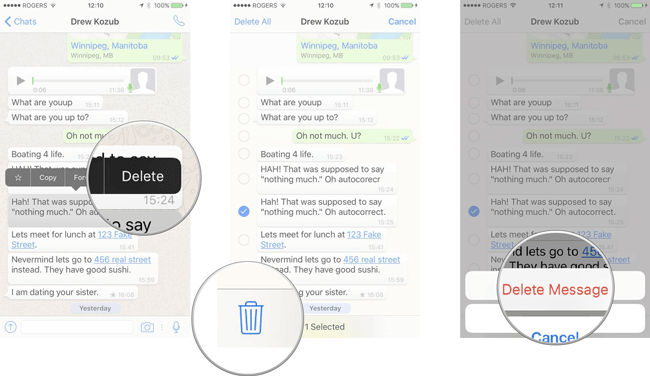
Parte 2. Como excluir bate-papos do WhatsApp de um contato
Verifique cada mensagem da conversa não é um trabalho simples para remover uma conversa inteira. Assim, você pode escolher uma maneira mais fácil de fazer isso em algumas etapas, conforme abaixo.
Opção 1. Excluir conversa única.
Passo 1Abra o seu WhatsApp e vá para o Bate-papo Visão.
Passo 2Limpe-o da direita para a esquerda e toque no ícone de três pontos.
Passo 3Torneira Excluir bate-papo.
Opção 2. Excluir várias conversas
Passo 1Execute WhatsApp app e toque Bate-papo no fundo.
Passo 2Torneira Editar no canto superior esquerdo e marque as conversas que você deseja excluir da lista.
Passo 3Torneira Apagar no canto inferior direito.
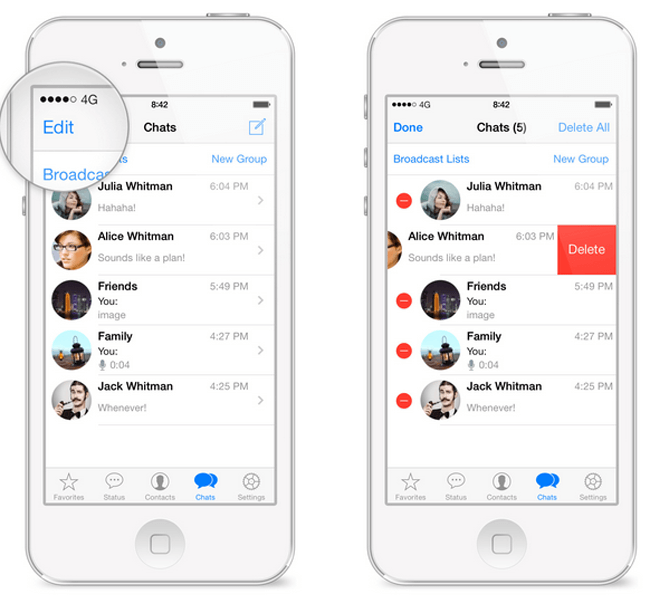
Parte 3. Como limpar todos os chats do iPhone
Limpar todos os chats Whatsapp do iPhone é uma boa escolha para liberar o armazenamento do seu dispositivo e faça com que se livre da lentidão. Pode ser concluído em três etapas.
Passo 1Apresentação livro WhatsApp app e vá para Configurações.
Passo 2Encontre Bate-papo, Em seguida Limpar todos os bate-papos.
Passo 3Digite seu número de telefone e toque em Excluir todos os bate-papos.
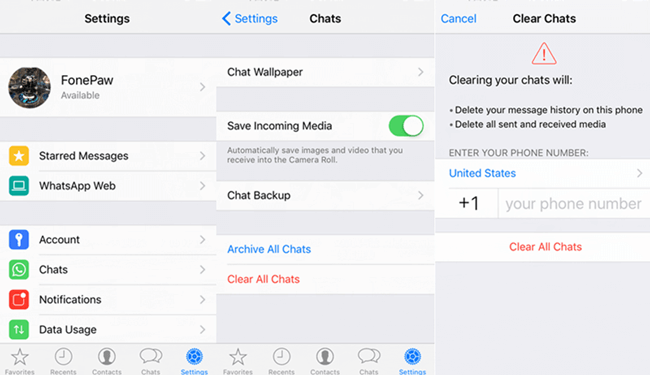
Parte 4. Como excluir conta do WhatsApp no iPhone
Se você está cansado do WhatsApp e quer limpe todas as suas informações a partir deste aplicativo, você pode excluir sua conta no iPhone. Em seguida, as informações da sua conta, a foto do perfil, todos os grupos do WhatsApp e o histórico de mensagens neste telefone serão removidos permanentemente.
Passo 1Acesse Configurações e Conta.
Passo 2Torneira Deletar minha conta.
Passo 3Realize seu pedido digitando seu número de telefone e toque em Deletar minha conta novamente.
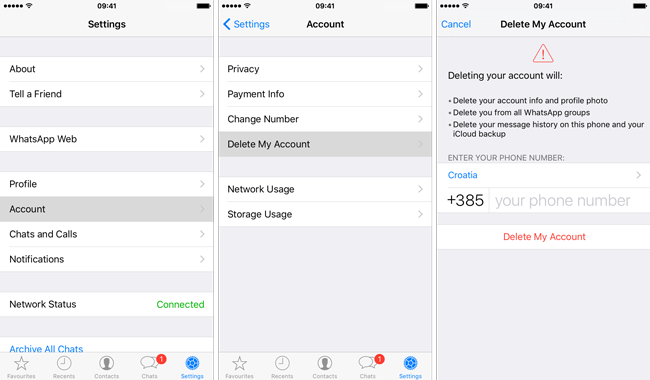
Parte 5. Como limpar todos os dados do WhatsApp no iPhone com o FoneEraser para iOS
Depois de todas as exclusões no seu iPhone, os dados invisíveis que estão armazenados no seu iPhone ainda podem ser recuperados por profissionais ferramenta de recuperação de dados do iPhone. Então, se você quiser limpar esses dados completamente e garantir que eles são descobertos, você precisa de uma ferramenta de terceiros chamada FoneEraser para iOS para ajudá-lo.
Opção 1. Apagar todos os dados
Existem três níveis de exclusão para opções, e cada um deles atende ao padrão de segurança para que você não precise se preocupar com o vazamento de dados. Ele suporta totalmente iPhone, iPad e iPod touch, o que permite que você remova fotos do iPhone or excluir arquivos indesejados do iPad. Abaixo está um tutorial detalhado.
Passo 1Baixe e instale o software no seu computador e, em seguida, ele será iniciado automaticamente.
O FoneEraser para iOS é o melhor limpador de dados para iOS que pode apagar facilmente todo o conteúdo e configurações do iPhone, iPad ou iPod de forma completa e permanente.
- Limpe dados indesejados do iPhone, iPad ou iPod touch.
- Apague os dados rapidamente com uma sobrescrição única, o que pode economizar tempo para muitos arquivos de dados.

Passo 2Conecte seu iPhone para conectá-lo ao seu computador. Depois toque Confiança na tela do seu iPhone.
Passo 3Escolha Apagar todos os dados em seguida, o nível de apagamento de acordo com suas necessidades. Alto nível é recomendado para você.

Passo 4Clique Início e depois Sim a começar.
O FoneEraser para iOS é o melhor limpador de dados para iOS que pode apagar facilmente todo o conteúdo e configurações do iPhone, iPad ou iPod de forma completa e permanente.
- Limpe dados indesejados do iPhone, iPad ou iPod touch.
- Apague os dados rapidamente com uma sobrescrição única, o que pode economizar tempo para muitos arquivos de dados.
Opção 2. Libere espaço
FoneErase para iOS também tem outro recurso, que é chamado Libere espaço para ajudá-lo a remover o cache do aplicativo ou desinstalar o aplicativo para apagar dados do iPhone. Abaixo está como excluir o WhatsApp.
Execute o iPhone Data Eraser no computador e clique em Libere espaço > Desinstalar aplicativos.
Em seguida, você pode ver todos os seus aplicativos disponíveis na interface, clique em Desinstalar botão.

Como alternativa, você pode escolher Libere espaço > Limpar arquivos de lixo para remover apenas o cache do iPhone. Ele também limpará o armazenamento do iPhone para você.

Como você vê, existem diferentes maneiras de excluir as mensagens WhatsApp no iPhone e você pode selecionar o adequado a partir das escolhas acima mencionadas base em sua circunstância. A propósito, FoneEraser para iOS também permite que você excluir arquivos indesejados do iPhone, limpar o histórico de pesquisa e mais do iPhone com facilidade e segurança.
O FoneEraser para iOS é o melhor limpador de dados para iOS que pode apagar facilmente todo o conteúdo e configurações do iPhone, iPad ou iPod de forma completa e permanente.
- Limpe dados indesejados do iPhone, iPad ou iPod touch.
- Apague os dados rapidamente com uma sobrescrição única, o que pode economizar tempo para muitos arquivos de dados.
Parte 6. Descarregue o aplicativo para limpar o cache do WhatsApp no iPhone
É frustrante que a Apple não forneça um método padrão para limpar o cache do iPhone. Os usuários do iOS gostariam de descobrir isso, pois esses arquivos inúteis se tornaram o principal motivo para tornar o iPhone cada vez mais lento. Felizmente, o iPhone vem com um novo recurso chamado App Offload, para ajudá-lo a liberar o armazenamento do iPhone removendo aplicativos e seus arquivos de cache.
IPhone aberto Configurações app, clique Geral > Armazenamento do iPhone e encontra WhatsApp da lista. Você pode ver o App Offload, Clique nisso. Depois de terminar, você pode ver um Reinstale o aplicativo o botão aparece na interface, toque nele. Como alternativa, você também pode ir para a tela inicial e tocar no ícone do aplicativo WhatsApp para reinstalá-lo no iPhone.
Parte 7. Desinstalar aplicativo para excluir dados do WhatsApp
Seja diferente do Offload App, desinstalar um aplicativo removerá todos os documentos e dados do iPhone e eles são irrecuperáveis. Você tem 2 opções para remover aplicativos do iPhone por padrão.
Opção 1. Aplicativo de configurações
Como você pode ver da forma mencionada acima, há um botão Desinstalar aplicativo em Configurações > Geral > Armazenamento do iPhone > WhatsApp seção. Você só precisa simplesmente tocar nele.
Opção 2. Segurando o ícone do WhatsApp na tela inicial
Pressione e segure o WhatsApp ícone até balançar e, em seguida, toque no x or - ícone e escolha Remover aplicativo.
Parte 8. Perguntas frequentes sobre como excluir o WhatsApp
Como excluir o grupo WhatsApp?
Para as pessoas que desejam saber como excluir um grupo do WhatsApp, você pode abrir o WhatsApp e, segurando o bate-papo em grupo da lista, toque em Excluir grupo > EXCLUIR.
Como remover contatos do WhatsApp?
Se você quer saber como deletar alguém do WhatsApp, você pode abrir um novo chat, escolher um contato. Toque no nome da torneira e selecione Editar > Excluir contato.
Isso é tudo sobre como excluir contatos no WhatsApp.
Como excluir o status do WhatsApp?
Abra WhatsApp > Status, escolha um status e toque em Apagar.
Como excluir mensagens do WhatsApp já enviadas?
Segurando a mensagem, toque Apagar > Excluir para todos. Observe que ele funciona cerca de uma hora após o envio da mensagem do WhatsApp.
O FoneEraser para iOS é o melhor limpador de dados para iOS que pode apagar facilmente todo o conteúdo e configurações do iPhone, iPad ou iPod de forma completa e permanente.
- Limpe dados indesejados do iPhone, iPad ou iPod touch.
- Apague os dados rapidamente com uma sobrescrição única, o que pode economizar tempo para muitos arquivos de dados.
